Configuración
Para que un usuario pueda conectar desde la aplicación móvil de iDynamics Warehouse a Business Central es necesario lo siguiente:
- Instalar la aplicación de iDynamics Warehouse para Business Central.
- Haber configurado al menos un almacén en Business Central.
- Asignar el conjunto de permisos correspondiente al usuario.
- Configurar al usuario como empleado de almacén.
En la guía de inicio se detalla como realizar todos los pasos, a excepción de la asignación de permisos (se entiende que quien haya instalado la aplicación tendrá permisos SUPER).
A continuación se detallan las distintas opciones de configuración que iDynamics Warehouse agrega a la gestión de almacenes, además de aquellas que aplican a la configuración de la aplicación móvil.
Almacenes
Para poder utilizar iDynamics Warehouse será necesario contar con, al menos, un almacén dado de alta en el sistema. La configuración del mismo dependerá de las necesidades de cada cliente, y según lo seleccionado en ella la aplicación permitirá trabajar con documentos de almacén (recepciones, envíos, picking, etc.) o directamente con los documentos de venta y compra. Si aún no tiene ninguno, la guía de inicio le explicará como configurar un almacén y gestionarlo usando iDynamics Warehouse.
iDynamics Warehouse añade tres opciones extra a la ficha de almacén, que permiten definir cómo funcionará la aplicación móvil:
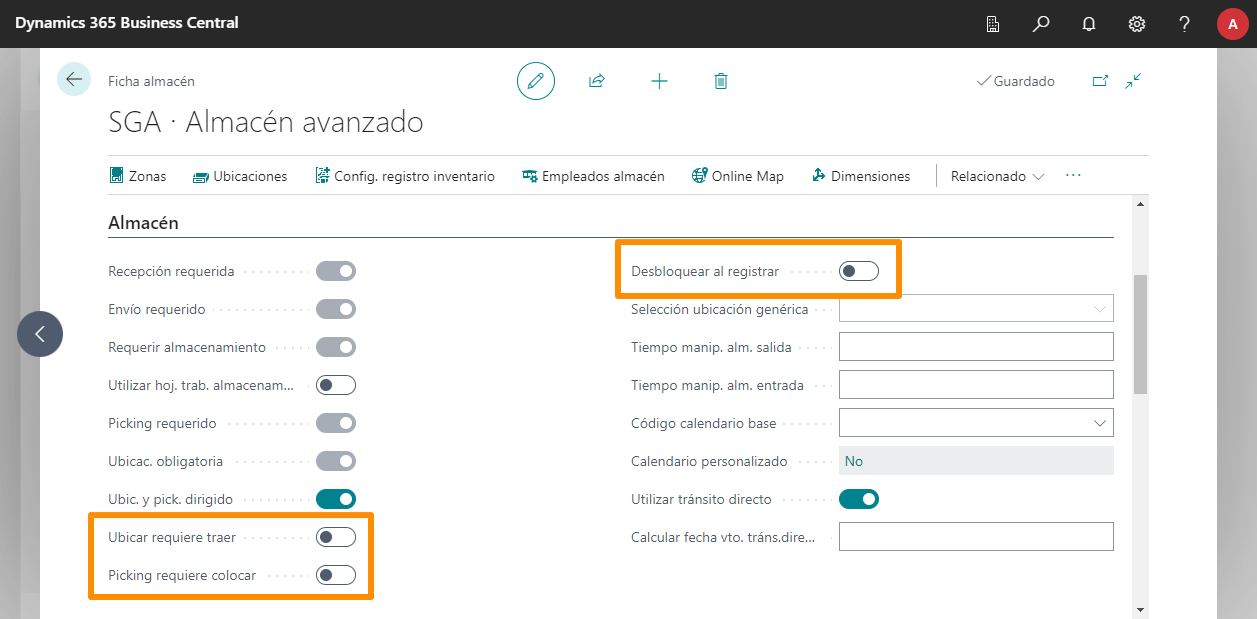
- Ubicar requiere traer. En el caso de almacenamientos de almacén, si no está marcada, los operarios de la aplicación sólo tendrán que indicar en qué ubicación dejan los productos. La línea de traer asociada, dentro de Business Central, se rellenará y procesará de manera automática.
- Picking requiere colocar En pickings de almacén, si no está marcada, los operarios de la aplicación sólo tendrán que indicar de qué ubicación traen los productos. La línea de colocar asociada, dentro de Business Central, se rellenará y procesará de manera automática.
En todas los documentos de actividad de almacén de Business Central se generan dos líneas por cada movimiento de stock (una indicando la ubicación de inicio y otra indicando la ubicación final del producto). Sin embargo, en el uso diario, la mayoría de almacenes trabajan con una única playa de entrada o salida, lo cuál hace innecesario que el operario tenga que indicar explícitamente dónde deja los productos cuando hace un picking, o de donde los trae cuando realiza una ubicación.
Por omisión iDynamics Warehouse opta por la opción más ágil para los empleados de almacén que es indicar únicamente el destino u origen de los productos. Para almacenes más complejos, no obstante, donde se cuente con varias ubicaciones de entrada o salida, las opciones anteriores provocarán que la aplicación móvil requiera hacer ambos pasos en las actividades de ubicación y/o picking.
- Desbloquear al registrar. Esta opción afecta al funcionamiento de la aplicación móvil cuando se registra un documento parcialmente. Si está marcada, se cerrará el documento y se acabará con él. Si está desmarcada, el usuario podrá seguir trabajando con el documento y realizar tantos registros parciales como desee, hasta completar el documento.
Empleados de almacén
Si accede al listado de empleados de almacén tras instalar iDynamics Warehouse, verá que cuenta con una nueva acción llamada Configuración de iDynamics en la parte superior de la pantalla.
Además, la columna iDynamics Habilitado muestra si el empleado puede conectar a Business Central utilizando la aplicación móvil o no.
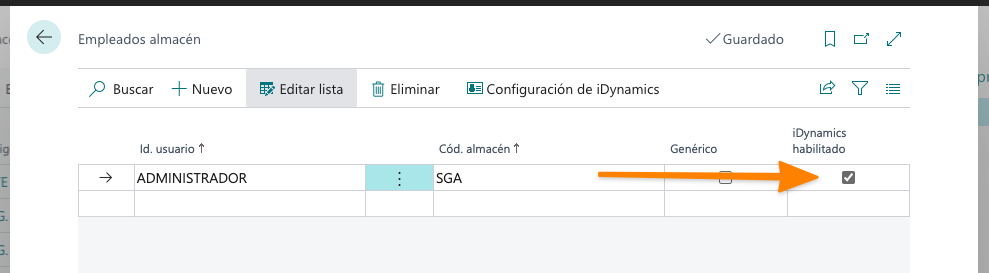
Para comenzar a trabajar, es suficiente con marcar la opción iDynamics Habilitado en los empleados que vayan a acceder desde la aplicación móvil. Esto hará que se activen todas las opciones por omisión, y permitirá gestionar todos los documentos correspondientes al tipo de almacén asignado.
Si queremos detallar qué opciones en concreto puede gestionar un empleado desde la aplicación móvil, así como activar la opción de movimientos ad hoc (que requiere asignar un diario/sección en el que registrar los movimientos), podemos pulsar en la acción Configuración de iDynamics, para abrir la ficha completa del empleado.
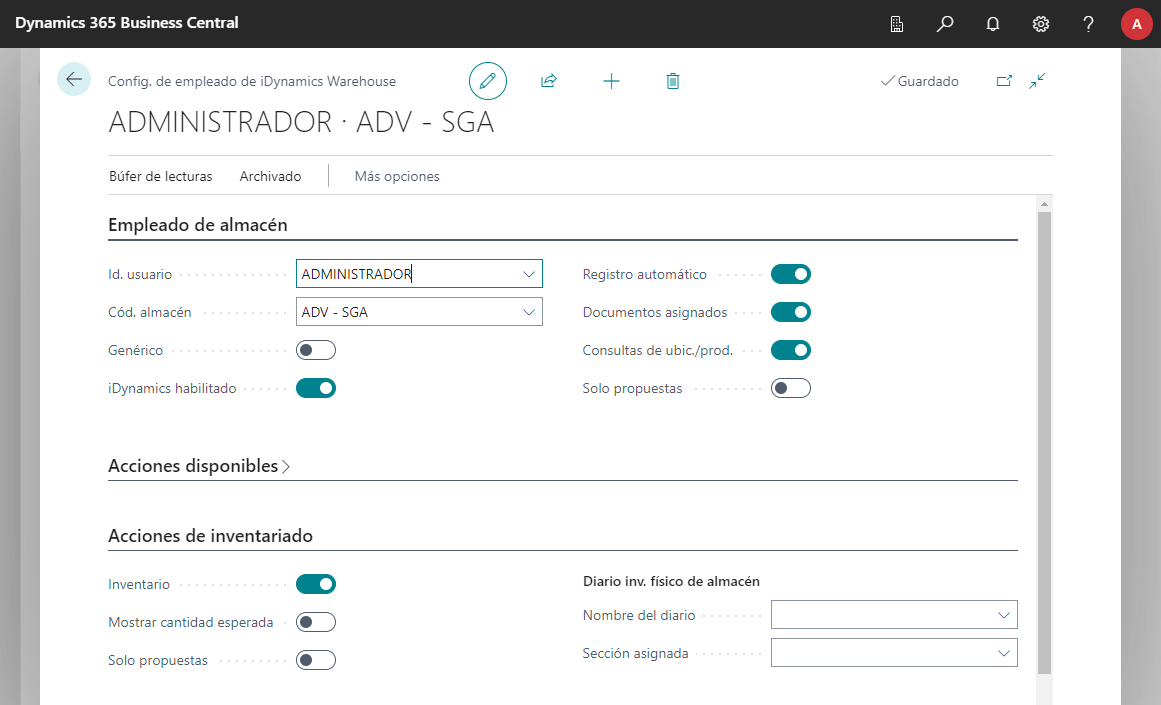
General / Empleado de almacén
- iDynamics habilitado. Permite o no trabajar con este almacén desde el dispositivo móvil.
- Registro automático. Si está seleccionado, el empleado podrá registrar documentos desde la aplicación móvil. En caso contrario, cuando los empleados acaben con cada documento lo marcarán como finalizado, y será necesario realizar manualmente el paso del registro desde Business Central.
- Documentos asignados. Muestra el panel de Mis tareas en la aplicación móvil, con un resumen de los documentos asignados.
- Consultas de ubic./producto. Activa o desactiva la opción de consultar información sobre productos y ubicaciones en la aplicación móvil.
- Solo propuestas. Si está seleccionado, el empleado solo podrá ver los documentos/actividades que le han sido asignados.
Acciones disponibles
En este bloque aparecen todos los documentos que el operario podría gestionar, en función de la configuración del almacén seleccionado: envíos, recepciones, picking, almacenamientos, activ. de movimiento, pedidos de venta, pedidos de compra, devoluciones de venta, devoluciones de compra, transferencias...
Marque todas aquellas que desea que el empleado de almacén pueda gestionar desde la aplicación móvil.
Nota: si no aparece algún tipo de documento, consulte la configuración del almacén. Ej. la opción de gestionar pedidos de venta no estará disponible si el almacén utiliza envíos, y al revés, la opción de gestionar recepciones no estará disponible si el almacén no está configurado para usar este tipo de documentos.
Acciones de inventariado
Permite indicar si los empleados podrán realizar inventarios o no desde la aplicación. Además de ello, las siguientes opciones afectan al funcionamiento de la aplicación móvil:
- Mostrar cantidad esperada. Si se marca y se ha asignado un diario al empleado, verá el stock que el sistema espera para cada combinación de producto/ubicación. En caso de no estar marcado, el empleado realizará un recuento ciego, viendo las ubicaciones y productos asignados, pero no el stock esperado.
- Solo propuestas. Si esta opción está activa no estará permitido añadir ninguna línea en inventario. El operario podrá hacer el recuento de los productos que se le asignen, pero no podrá leer ningún producto adicional.
- Nombre de diario/sección. estos campos indican qué diario y sección de inventario físico está asignada al operario. En caso de asignarse un diario y sección, el contenido de la sección se le mostrará al empleado en la aplicación como inventario a realizar.
Nota: el diario y sección apuntarán a las tablas de inventario de almacén o de producto, en función de la configuración del almacén.
Movimientos de cambio de ubicación
También llamados movimientos ad hoc, esta opción permite que los usuarios trasladen un producto de ubicación. Para ello el operario indicará las ubicaciones de origen y destino, junto al producto y cantidad a desplazar, y al enviar los datos desde el móvil se registrarán a través del diario de reclasificación indicado aquí.
Al igual que los campos de inventariado, las tablas de diario de reclasificación a seleccionar serán distintas en función de la configuración del almacén.
Productos con seguimiento opcional
Trabajar con números de serie y/o lote puede ser especialmente útil en controles de calidad en los que sea necesario conocer qué clientes recibieron productos con un número de lote en particular, o cuando es necesario conocer de qué lote proviene un componente defectuoso.
iDynamics Warehouse, soporta la gestión de productos con seguimiento en todas las operaciones de almacén. Cuando trabaja con productos con seguimiento de inventario que no tienen habilitado "Seguim. lote almacén", puede opcionalmente leer y enviar a Business Central la información de seguimiento, aunque no sea necesario. Para ello habilite la opción "Leer lote si está disponible" o "Leer NS si está disponible" (según corresponda) en la ficha de código de seguimiento de producto.
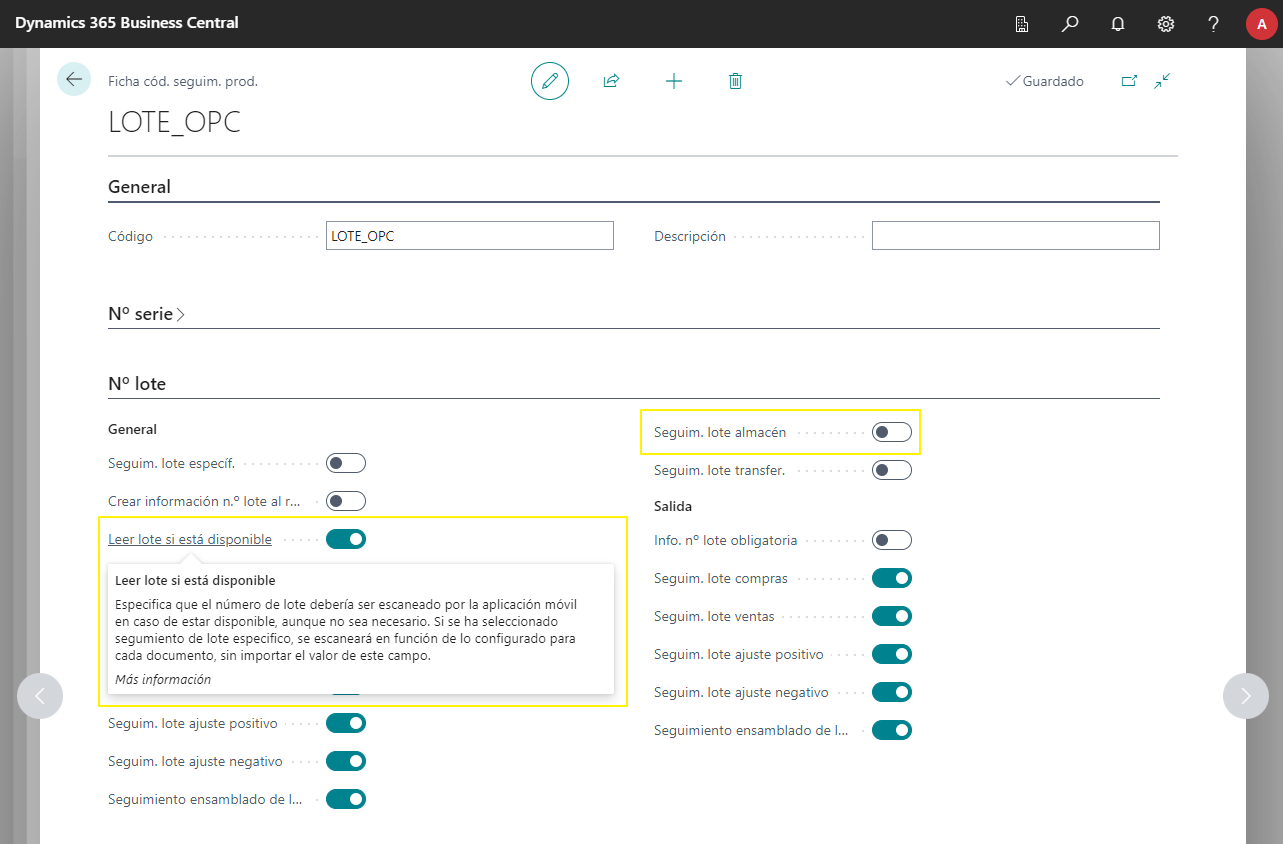
Configuración de la aplicación móvil
Existen algunas opciones que son configurables a nivel de la aplicación móvil, accediendo a la pantalla de configuración desde el icono en forma de engranaje de las pantallas de login e inicio, o desde el menú lateral de los documentos.
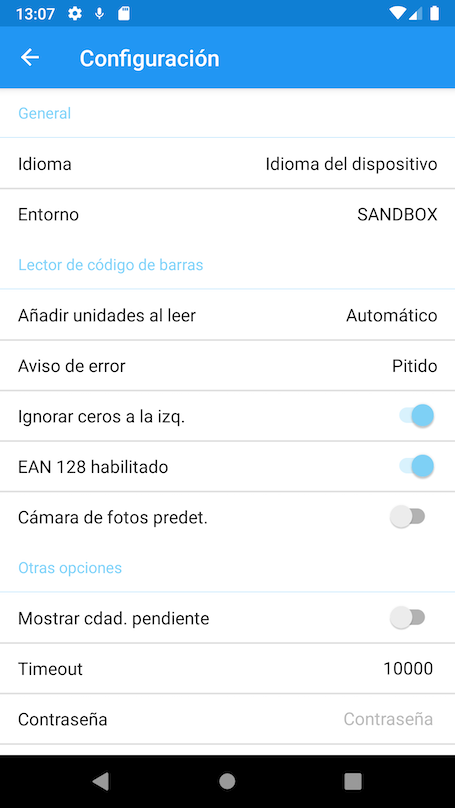
Idioma
La aplicación usará por omisión el idioma del dispositivo, pero permite activar manualmente cualquiera de los idiomas en los que está disponible.
Entorno
Nos muestra la pantalla de configuración de conexión con nuestro servidor de Business Central o NAV. En el capítulo de conexión con el servidor, encontrará más información al respecto.
Añadir unidades al leer
Permite que, al usar un dispositivo de lectura de códigos de barras para leer la etiqueta de un producto, la aplicación automáticamente añada unidades a la línea seleccionada. Las opciones posibles son:
- Automático. Si el producto lleva número de serie se añadirá una unidad, y si el código de barras es un GS1-128 que incluye unidades, se añadirá la cantidad indicada en él.
- Siempre. Si el código de barras es un GS1-128 que incluye unidades, se añadirá dicha cantidad. En caso contrario, se añadirá una unidad a la cantidad actual.
- Nunca. No se añaden unidades automáticamente al leer códigos de barras de producto.
Aviso de error
Permite especificar si, cuando se lea un código de barras no identificado o que lance un error, la aplicación lanzará un pitido, provocará que el dispositivo vibre, o ambos.
Ignorar ceros a la izquierda
Cuando el empleado lee un código de barras de un producto se comprueba si el código leído está dado de alta como código de producto, referencia cruzada (de tipo código de barras), o identificador de producto.
Suponiendo que se leyera un código de barras con el identificador '00000123', la aplicación buscará exactamente dicho código, o '123' en función de la opción seleccionada.
Contraseña
Permite proteger mediante contraseña esta pantalla de configuración. Si se indica un valor en este campo, será necesario introducir esta contraseña cada vez que se vuelva a intentar acceder a esta pantalla.